
HomeKit odpira svet možnosti z ogromno prednostjo, ki jo ima Appleova platforma za avtomatizacijo doma omogoča, da dodatki, ki jih dodate, medsebojno komunicirajo in so popolnoma združljivi, ne glede na to, katere blagovne znamke so. Če k temu dodamo možnost ustvarjanja avtomatizacije, daljinskega upravljanja in glasovnega nadzora prek Sirija na kateri koli napravi Apple, je rezultat idealen ekosistem za katerega koli uporabnika Apple.
Ima pa tudi svoje omejitve in to je, da vsi proizvajalci ne stavijo na HomeKit bodisi zaradi omejitev strojne opreme, omejitev programske opreme bodisi preprosto zato, ker Apple tega ne dovoli. Tu nastopi Homebridge, odlična alternativa za tiste naprave, ki uradno ne dovoljujejo združljivosti HomeKit. Ali imate naprave, ki niso združljive s programom HomeKit, in jih želite dodati na platformo Apple, da izkoristite njihove možnosti? No, tukaj vam razlagamo, kako lahko to storite s postopkom za dodajte našo televizijo LG v HomeKit, in to naredimo v tej vadnici s slikami in v videoposnetku, ki si ga lahko ogledate spodaj.
Izberite pravi strežnik
HomeBridge je programska oprema, ki jo lahko namestite v katero koli napravo, ki to omogoča, naj bo to računalnik (Windows ali Mac), Raspberry, NAS ... Izbrati morate le, kje to storiti, da izberete pravo možnost, ko jo namestite. Rekel bi, da je edina zahteva, ki jo morate upoštevati, ta, da bi v idealnem primeru vedno veljala, ker če ga izklopite, bodo vaše naprave prenehale delovati s programom HomeKit. V mojem primeru bom izbral edino napravo, ki jo imam vedno brez izjeme: NAS QNAP.
Postopek zelo podobno je pri NAS Synology ali katerem koli računalniku Mac ali Windows, med namestitvijo HomeBridge je mogoče spreminjati le nekaj korakov, dodajanje dodatne opreme pa je skoraj enako za vse naprave. Korake natančno preberite s pomočjo videoposnetka, ki spremlja članek, nato pa boste morali poiskati le natančen postopek za vašo določeno napravo.
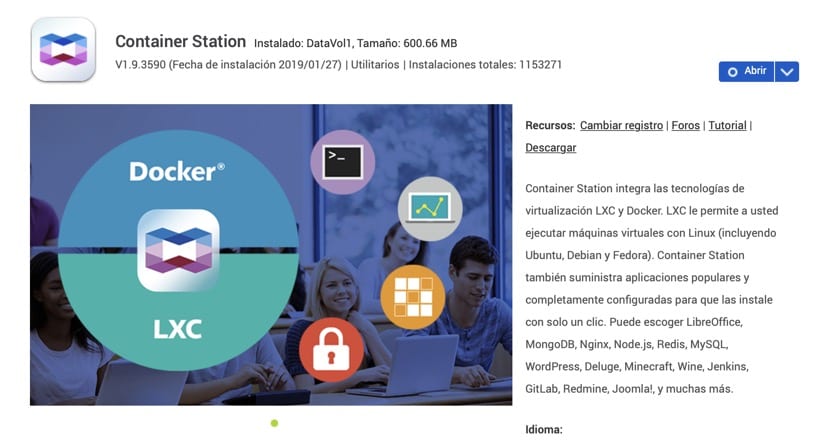
Namestitev HomeBridge na vaš QNAP NAS
Če želite namestiti HomeBridge na naš QNAP NAS, moramo namestiti aplikacijo Container Station, ki jo lahko prenesemo iz trgovine z aplikacijami (App Center). Poiščete ga lahko v App Center v kategoriji »Pripomočki« ali v lupi zgoraj desno poiščite »Container Station«. Kliknite gumb za namestitev in počakajte, da se prenese in namesti na naš QNAP.
Nato bomo zagnali novo nameščeno aplikacijo in počakali, da bo izvedla potrebne naloge, kot je ustvarjanje imenika, kjer bodo nameščene vse komponente, ki jih potrebuje, in ki jih bomo slišali dodajati v naslednjih korakih. Ko ga prvič zaženemo, bo trajalo nekaj časa, da se odpre, zato bodite potrpežljivi in ne prekinjajte postopka kadar koli.
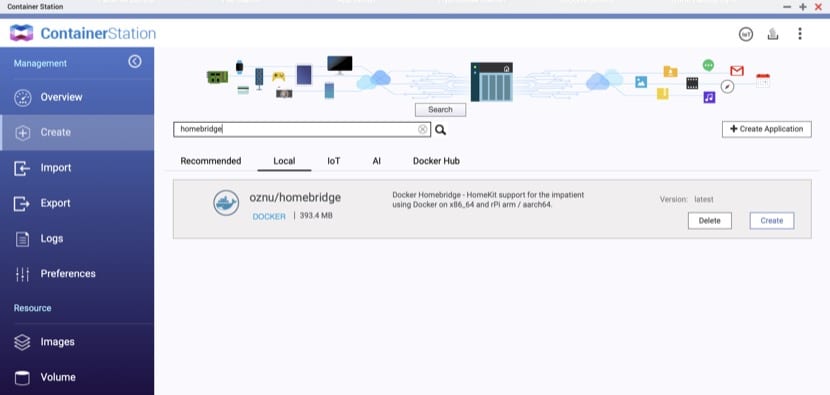
Mesto, kjer bomo namestili HomeBridge, že imamo, za kar ga moramo najti s klikom na «Ustvari» na levi strani menija. V iskalno polje napišemo «HomeBridge» in pojavilo se bo več rezultatov. Za svoj postopek sem izbral paket "oznu / homebridge", ker je ta priporočen v večini vodnikov. Kliknite gumb "Namesti" na desni in nadaljujte s postopkom. Ko nas vpraša, katero različico namestiti, izberemo "najnovejšo" in sprejmemo preostala okna, ki se prikažejo.
V naslednjem koraku bomo pozvani k podrobnostim za ustvarjanje vsebnika. Po želji lahko spremenimo ime ali pa pustimo tisto, ki je privzeto (v slike in video sem vstavil QBridge). Za konfiguracijo nekaterih potrebnih elementov moramo klikniti na «Napredne nastavitve»:
- Okolje: DNS_HOSTNAME / JUPITER
- Omrežje: izberemo način «Bridge»
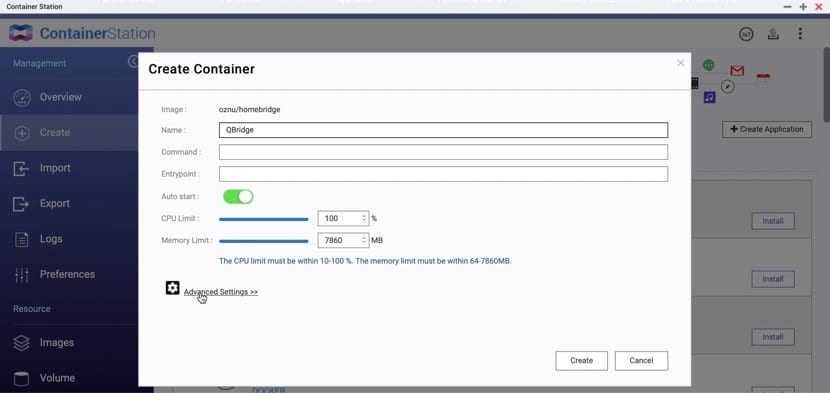
Kliknemo na »Ustvari« in počakamo, da se postopek izvede. Ko končamo, se vrnemo na levi zavihek «Pregled» in zdaj lahko preverimo, ali se naš zabojnik «QBridge» (ali karkoli ste že imenovali) izvaja. Če kliknemo njegovo ime, lahko v terminalu vidimo, da gre vse dobro, bomo celo imeli kodo, da jo optično preberemo s svojim iPhoneom in jo dodamo v HomeKit, vendar bomo počakali, da končamo celotno vajo.
Dodajte naš LG TV v HomeKit
Ko je HomeBridge nameščen, moramo dodati naprave, ki jih želimo neuradno vključiti v naše omrežje HomeKit. V tem primeru in ob izkoriščanju članka, v katerem sem govoril o upravljanju televizorja LG s pomočjo HomeKita (povezava) razložili bomo, kako dodati napravo z vtičnikom «HomeBridge-webOS-TV», da dodam svoj LG TV. Koraki so enaki za vtičnik, ki ga želite dodati, podrobnosti o konfiguraciji vsakega pa so razložene na spletnem mestu vtičnika.
Kje najdemo te vtičnike? Obstaja veliko spletnih mest, kjer jih lahko najdete, vendar GitHub in predvsem npm priporočam. V posebnem primeru vtičnika za televizorje LG je spletna povezava je, in tam si lahko ogledate vse potrebne podatke za njegovo namestitev in konfiguracijo.
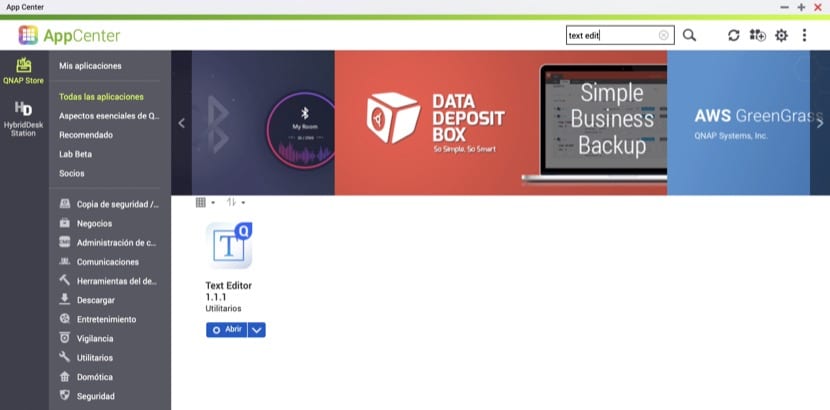
Prva stvar, ki jo bomo storili, je prenos aplikacije, ki jo bomo potrebovali za urejanje konfiguracijskih datotek. Ponovno dostopamo do AppCenterja našega QNAP-a in iščemo aplikacijo «Urejevalnik besedil», in ga namestimo. Je urejevalnik, ki nam bo omogočil spreminjanje in dodajanje potrebnih vrstic v konfiguracijski datoteki, tako da bo vse delovalo, kot bi moralo.
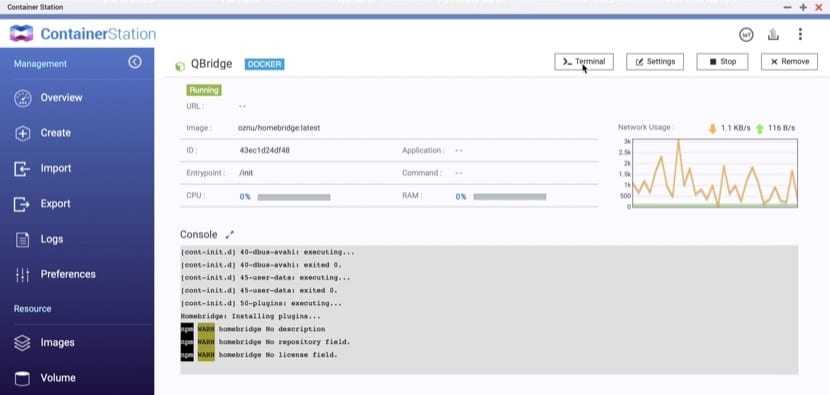
Zdaj ponovno dostopamo do vsebnika QBridge in kliknemo gumb «Terminal», da začnemo z namestitvijo vtičnika. V okno, ki se odpre, napišite ukaz "/ bin / sh" (brez narekovajev) in odprlo se bo okno terminala. Tam moramo napisati ukaz, ki se pojavi v spletu, ki sem ga že navedel (npm namestite -g homebridge-webos-tv) in pritisnite Enter, da začnete postopek namestitve vtičnika. Ko končate, lahko to okno zaprete.
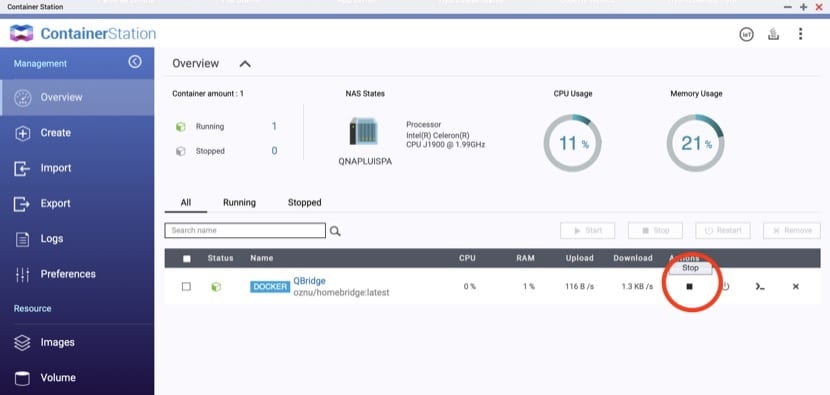
Zdaj je čas za urejanje konfiguracijske datoteke vtičnika, zato moramo ustaviti vsebnik. Na njenem glavnem zaslonu kliknite gumb «Stop«, nato pa gremo na pot, po kateri naj bo nastavitvena datoteka urejena. Pot je «container> container-station-data> lib> docker> volumni> 52cc5958…> _data»Torej uporabljamo aplikacijo File Station našega QNAP-a in se premikamo po celotni poti, ki sem jo navedel, dokler ne pridemo do datoteke» Config.json «, ki jo bomo morali odpreti z aplikacijo» Urejevalnik besedil «.
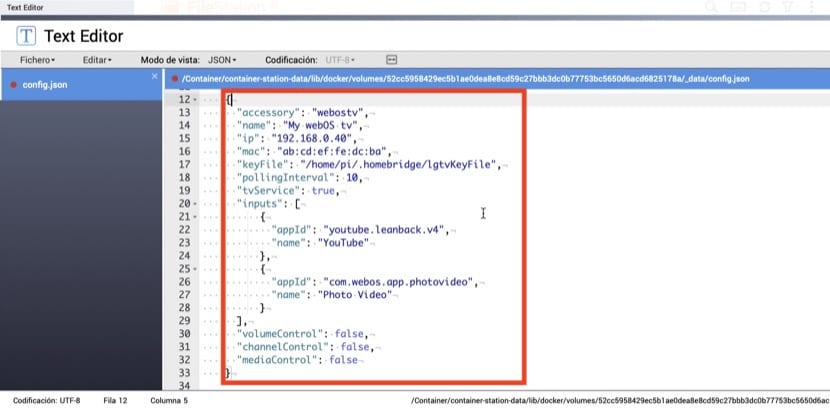
Zdaj smo prišli do enega najbolj občutljivih korakov celotnega procesa, saj je odvisno od tega, ali vse deluje dobro ali ne. Vstaviti moramo kodo, ki jo najdemo na spletnem mestu vtičnika (spet vam dam povezavo tukaj) na pravem mestu. Mesto je točno spodaj, kjer beremo "pripomočki": [in moramo kopirati vso kodo med dvema {} kot je prikazano na sliki na vstavku.
Ko je koda prilepljena, je treba nekatere parametre spremeniti:
- "Name": "My webOS tv" lahko spremenite ime My webOS tv na karkoli želite
- "Ip": "192.168.0.40" morate spremeniti ip za tistega na televiziji
- «Mac»: »ab: cd: ef: fe: dc: ba» morali boste spremeniti MAC za tistega na televiziji
To je tisto, kar je potrebno, da vse deluje. Obstajajo še druge možnosti konfiguracije za dodajanje nadzora glasnosti, kanalov ... Oglejte si spletno mesto vtičnika, kjer so razložene vse možnosti konfiguracije. Ko končate, kliknite "Datoteka> Shrani" in zaprite aplikacijo Text Editor.
Zdaj je napočil čas, da znova odpremo glavni zaslon našega vsebnika QBridge in ga znova zaženemo (v prejšnjem koraku smo ga ustavili). Z gumbom na desni strani okna dostopamo do Terminala in čakamo, da se vse konča in na zaslonu se prikaže QR koda. To je koda, ki jo moramo optično prebrati z aplikacijo Home za iPhone, tako da je dodana v HomeKit, kot da bi šlo za katero koli drugo dodatno opremo HomeKit. Če ste pravilno sledili korakom, se mora nova dodatna oprema prikazati na zaslonu naprave. Ko v Homebridge dodate novo dodatno opremo, se bodo samodejno pojavile na vašem iPhoneu in ostalih napravah, ki jih imate z istim računom.
Pozdravljeni, imam Mac Mini od leta 2009, zato ne morem namestiti XCode, ali obstaja možnost namestitve homebridgea?
Hvala!
Pri vseh metodah, ki sem jih videl, morate namestiti Xcode ...